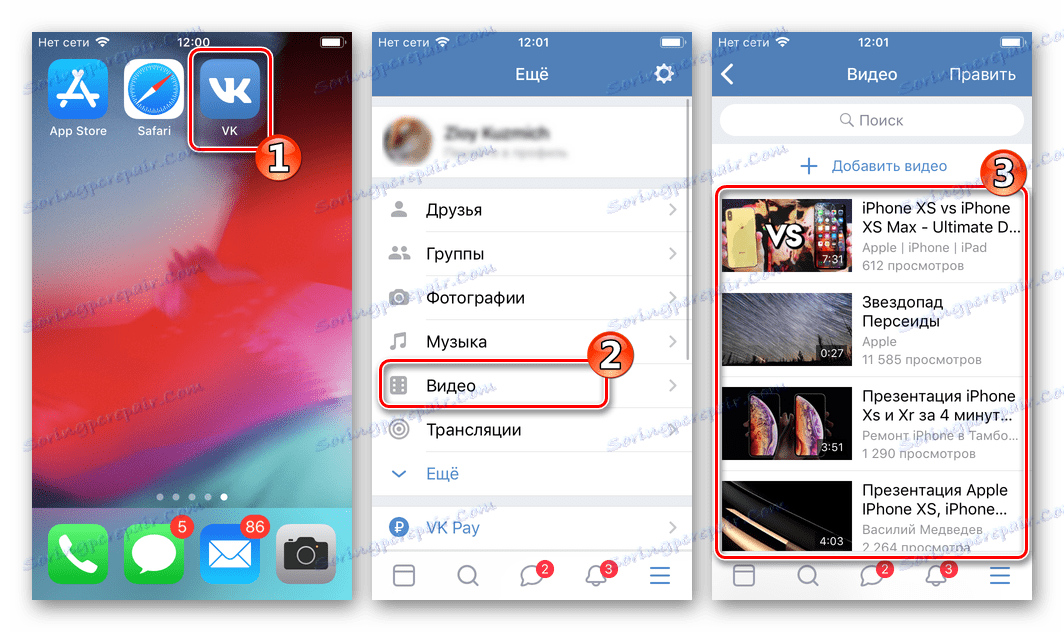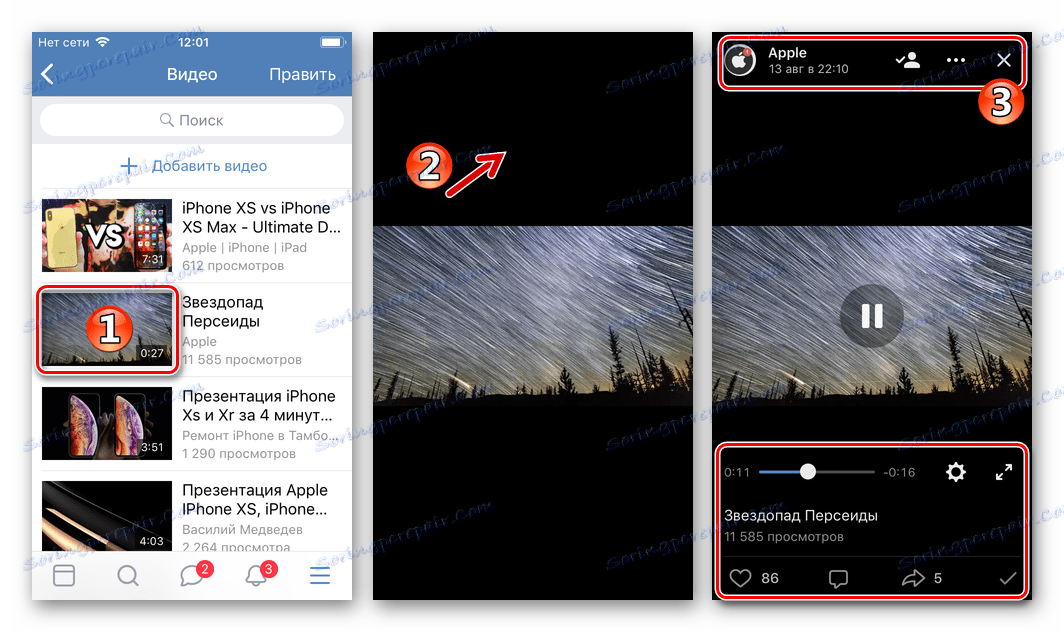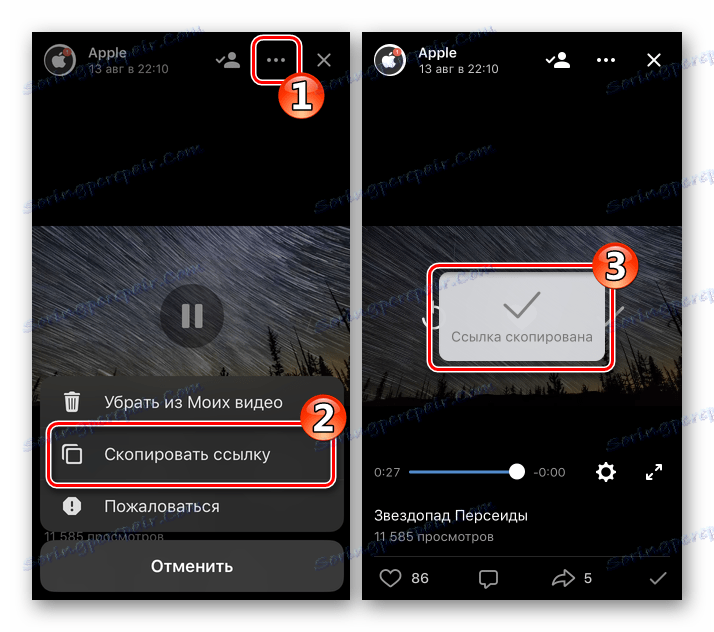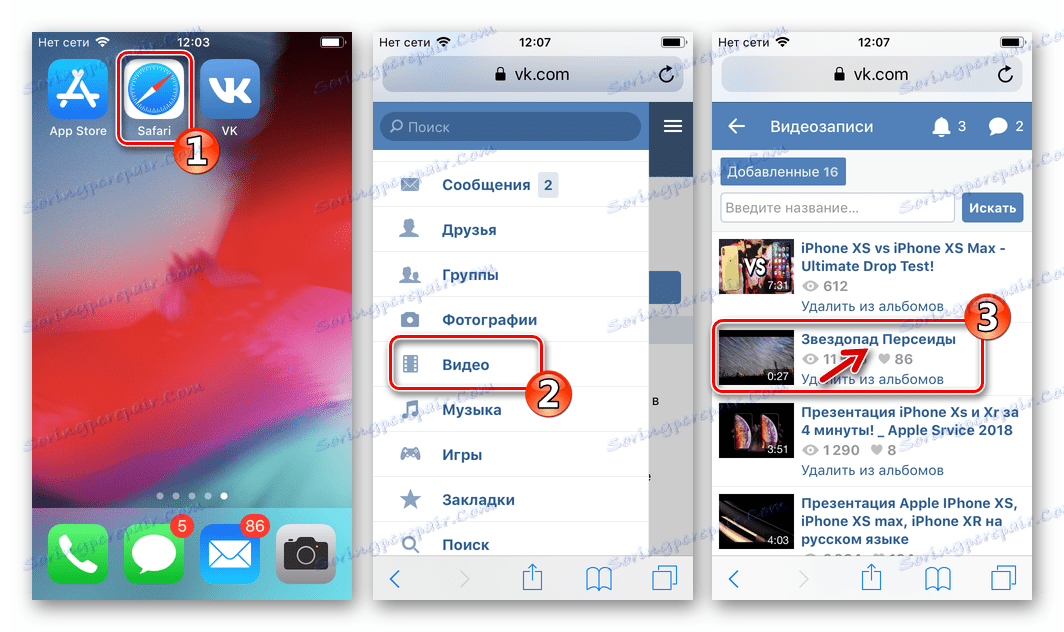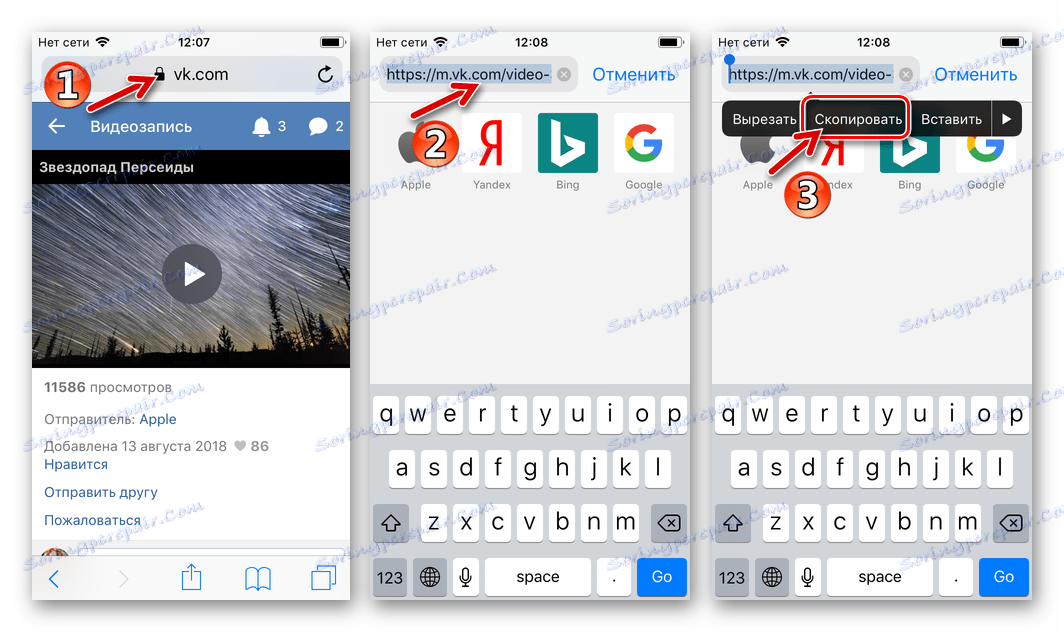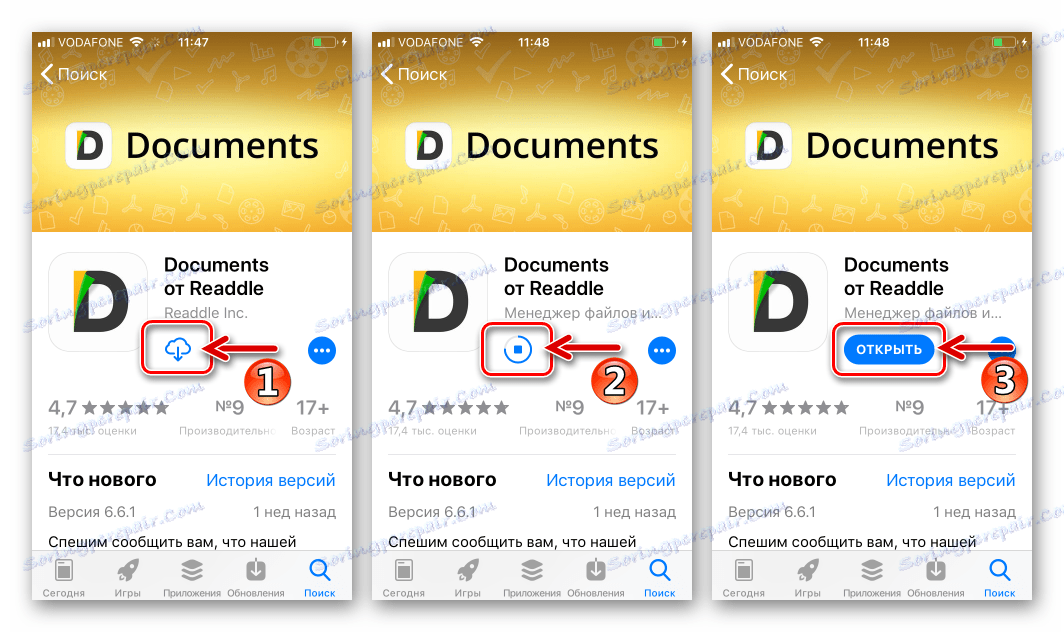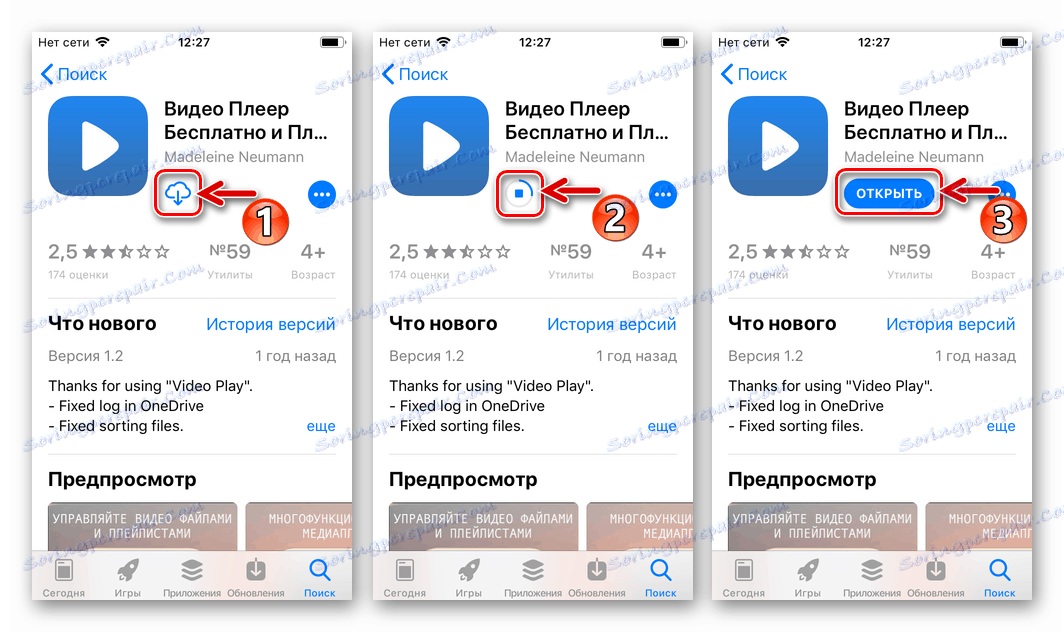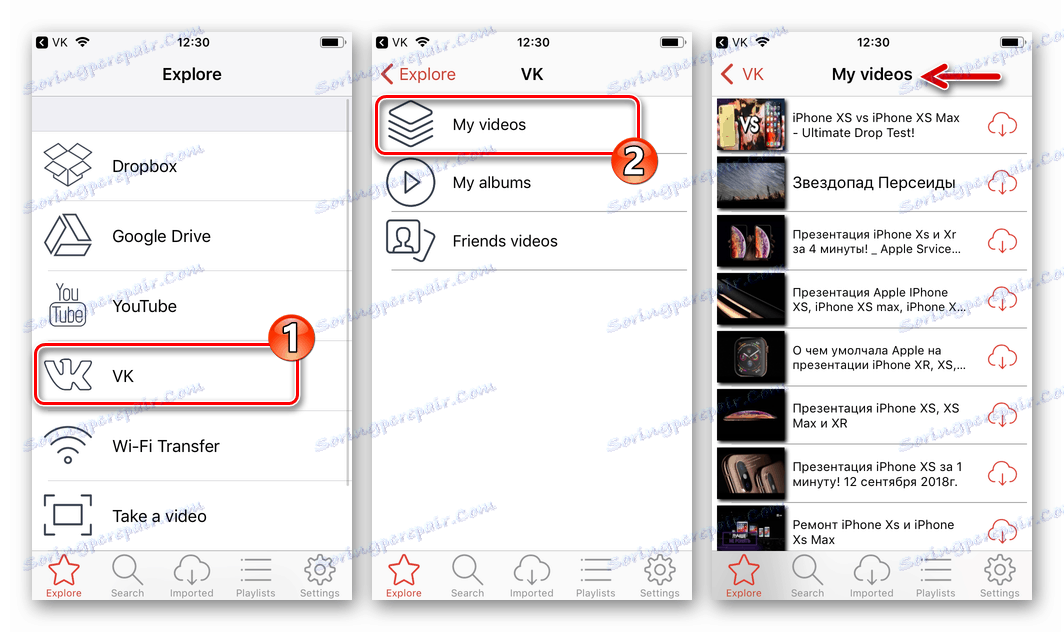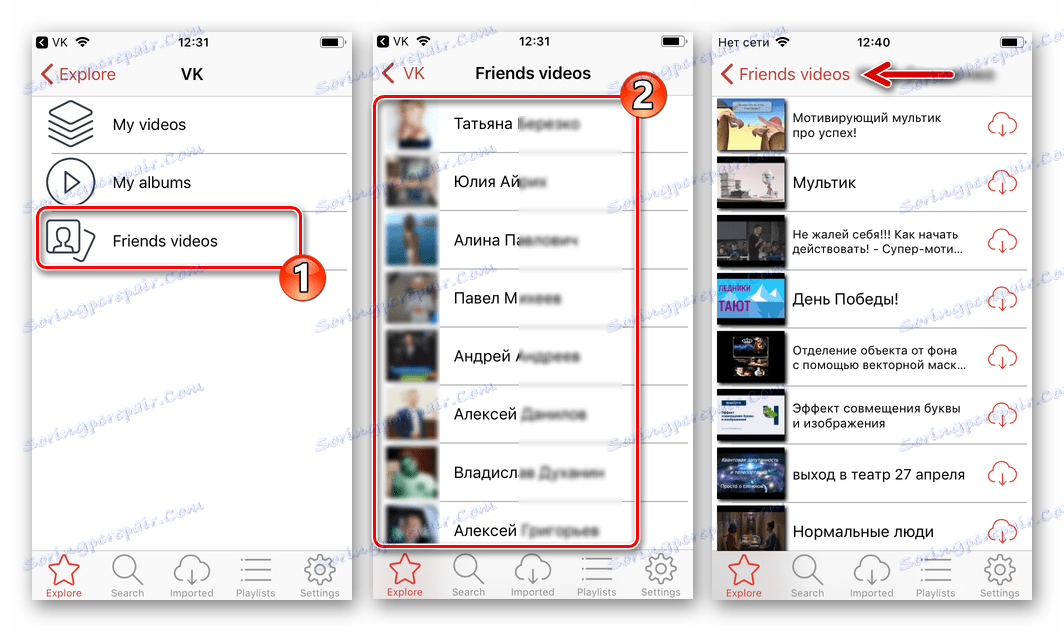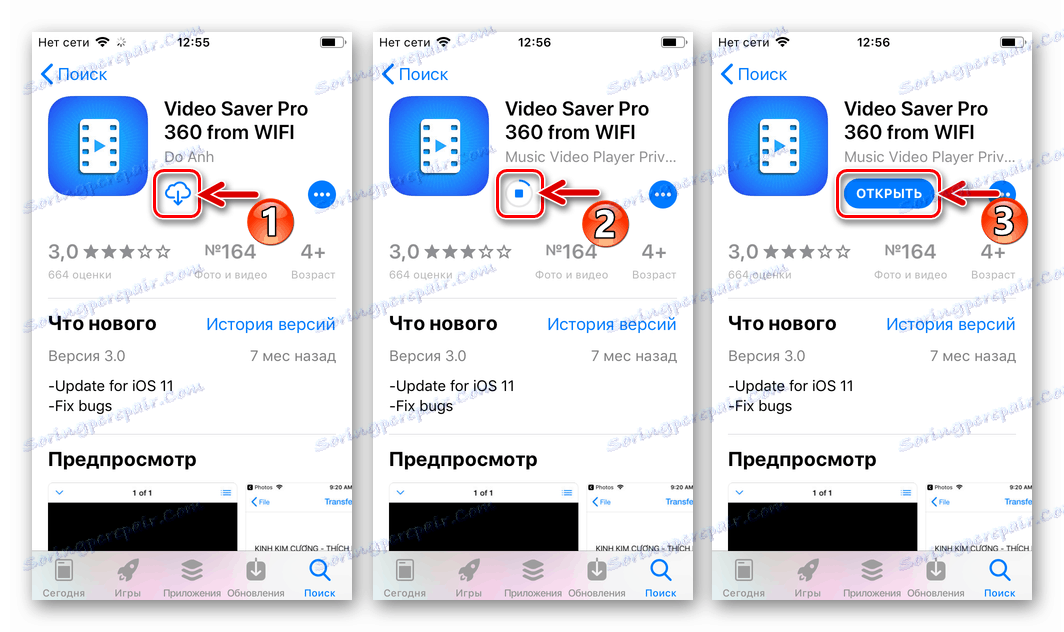Ako sťahovať videá z VKontakte na smartphone s Androidom a iPhone
Takmer všetci používatelia sociálnej siete VKontakte v každom prípade raz premýšľali o možnosti sťahovania videí zverejnených na otvorených priestoroch prostriedku v ukladaní ich zariadení na prezeranie offline. Napriek tomu, že to nemožno priamo implementovať, existuje niekoľko softvérových nástrojov, ktoré vám umožňujú prevziať súbory zo sociálnej siete. Článok sa zaoberá nástrojmi pre dva najbežnejšie mobilné operačné systémy.
obsah
Ako ukladať video z VC do telefónu
Prevažná väčšina moderných telefónov funguje pod kontrolou. robot alebo iOS , Tieto softvérové platformy sú veľmi odlišné a preto v ich prostredí sa používajú rôzne metódy na sťahovanie videí z Vkontakte.

robot
Používatelia aplikácie VKontakte pre Android predstavujú najpočetnejšie publikum účastníkov sociálnych sietí medzi tými, ktorí uprednostňujú získavanie obsahu pomocou smartphonu, a nie počítača.
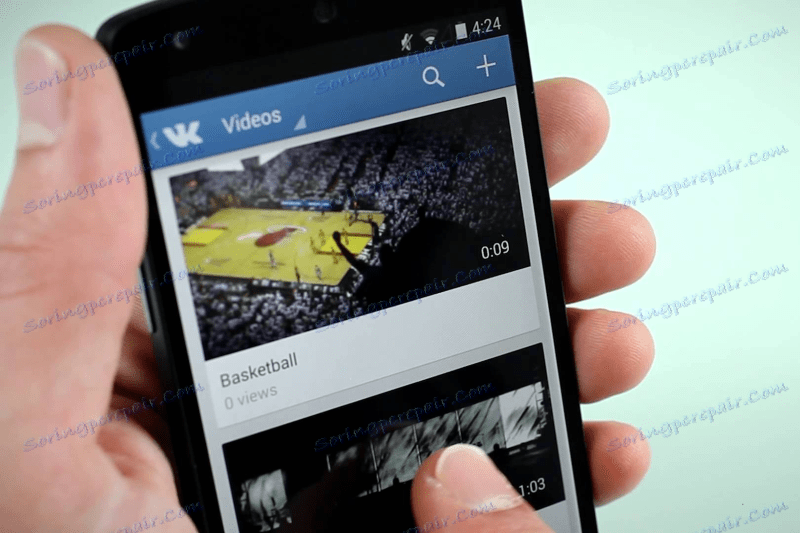
Pre vlastníkov zariadení s Androidom je stiahnutie videa zo stránky "Kontakt" niekoľko minút, ak používate odporúčania z materiálu na nižšie uvedenom odkazu a bez ohľadu na spôsob prístupu k službe zvolenej účastníkom VK je aplikácia klientom alebo prehliadačom.
Ďalšie podrobnosti: Stiahneme si videá z VKontakte na smartphone s Androidom
iOS
Vlastníci iPhone sú úplne rovnakí ako vlastníci smartfónov s Androidom a považujú možnosť vidieť videá z VKontakte offline za veľmi užitočné. Opätovne ani tvorcovia sociálnej siete, ani vývojári systému iOS neposkytujú implementáciu tejto funkcie a dokonca ani v žiadnom prípade bránia sťahovaniu videa do pamäte mobilných zariadení. V tomto prípade existuje riešenie problému, ktorý sa zvažuje pre zariadenia Apple. Všetky spôsoby sťahovania videí zo sociálnej siete sú spojené s používaním špecializovaných nástrojov od vývojárov tretích strán.

Získanie odkazu na video od spoločnosti VK
Keďže takmer všetky metódy ukladania videí zo sociálnej siete do pamäte iPhone naznačujú manipuláciu s webovými adresami súborov uložených na serveroch VC, zvážime, ako sa tieto odkazy (kopírovať) pri používaní aplikácie VKontakte pre iOS alebo prehliadač, aby sa v budúcnosti nevrátil k tomuto problému.
- VK klient pre iPhone.
- Otvorte aplikáciu a prejdite na stránku sociálnej siete obsahujúcu video, ktoré chcete uložiť do pamäte prístroja.
- Spustite prehrávanie videa a potom klepnite hneď nad oblasť demo videa, aby ste získali prístup k možnostiam prehrávača online.
- Klepnite na obrázok troch bodov v hornej časti obrazovky a v otvorenej ponuke kliknite na položku "Kopírovať odkaz" .
![VKontakte pre iOS - spúšťanie aplikácie - prejdite do sekcie Video]()
![VKontakte pre voľby volieb pre prehrávač videa iOS]()
![VKontakte pre kopírovanie odkazov na iOS na neskoršie sťahovanie videí]()
- Browser.
- Otvorte stránku VKontakte v každom webovom prehliadači IOS. Prejdite do sekcie s videom, ktoré sa stiahne do úložiska iPhone a klepnite na odkaz na cieľové video.
- Klepnite na obrázok zámku v paneli s adresou vášho prehliadača, ktorý úplne zobrazí adresu webovej stránky. Dlhým stlačením zvýraznite prepojenie a v rozbaľovacej ponuke vyberte položku "Kopírovať".
![VKontakte v prehliadači iOS prepnite na video a skopírujte odkaz]()
![Kopírujte video odkazy z prehliadača iOS]()
Takže ste dostali v schránke iOS odkaz na videoklip z VC nasledujúceho formulára:
https://(m.)vk.com/video-цифровой_идентификатор
Obráťme sa na úvahy o nástrojoch a metódach, ktoré umožňujú "premeniť" túto adresu na súbor uložený v iPhone.
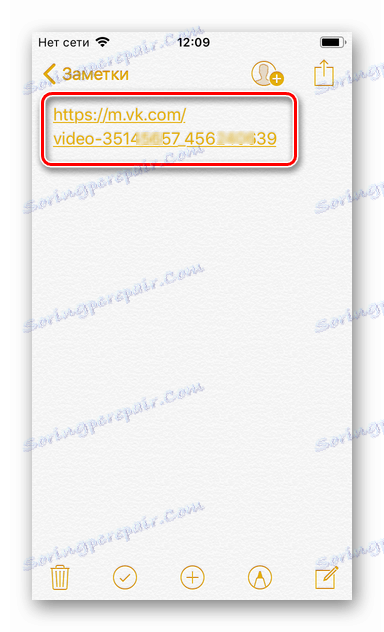
Metóda 1: Dokumenty + služba online
Jedným z najúčinnejších nástrojov pre sťahovanie videí zo siete do ukladacieho priestoru pre iPhone je správca súborov pre iOS, ktorý vytvoril developer Readdle a nazýva Documents .
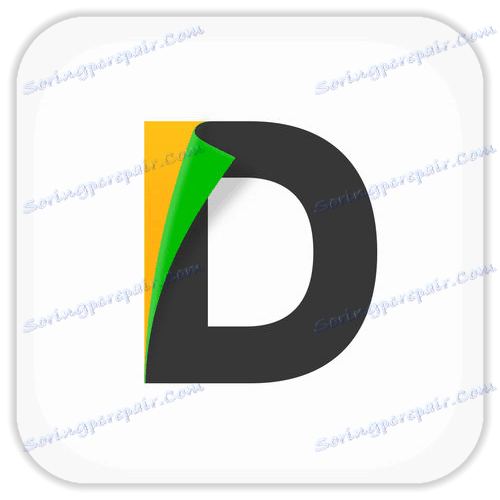
Okrem manažéra súborov môžete sťahovať súbory pomocou nižšie uvedených pokynov, budete musieť využiť funkčnosť jednej z online služieb vytvorených na sťahovanie súborov z webových stránok s hosťami videa. Existuje pomerne málo takýchto zdrojov na internete (Video Grabber, TubeOffline, 9xbuddy, SAVEVIDEO.ME, KeepVid, SaveDeo atď.), Ten správny môžete nájsť pomocou akéhokoľvek vyhľadávača. Nasledujúci príklad používa GETVIDEO.AT
Stiahnite si dokumenty z programu Readdle z App Store spoločnosti Apple
- Nainštalujte Dokumenty z programu Readdle z obchodu Apple App Store.
![Stiahnite si dokumenty z programu Readdle z App Store spoločnosti Apple]()
- Spustite správcu súborov a klepnite na ikonu v pravom dolnom rohu a otvorte internetový prehliadač vložený do aplikácie Dokumenty. Na paneli s adresou prehliadača zadajte
getvideo.ata kliknite na položku Prejsť . - V poli "Vložiť odkaz" umiestnite adresu videa skopírovanej z VC a kliknite na "Nájsť" .
- Po tom, ako služba zistí cieľové video a jeho prvý snímok sa zobrazí na stránke, posuňte sa nahor a vyberte kvalitu videa, ktoré bude výsledkom sťahovania. Na ďalšej obrazovke môžete voliteľne definovať názov súboru. Potom klepnite na tlačidlo "Dokončiť" .
- Sťahovanie sa spustí automaticky, čo je indikované animáciou ikony "Na stiahnutie" v spodnej časti obrazovky. Môžete sledovať proces sťahovania a ovládať ho klepnutím na ikonu.
- Po dokončení postupu prejdite do sekcie "Dokumenty" správcu súborov dotykom ikony v ľavom dolnom rohu obrazovky a otvorte priečinok "Downloads" . Tu sú všetky stiahnuté súbory.
- Poklepaním na ukážku môžete spustiť prehrávanie videa a použitím ponuky, ktoré sa volá dotykom troch bodov v blízkosti názvu súboru, môžete vykonať rôzne akcie vo videu.
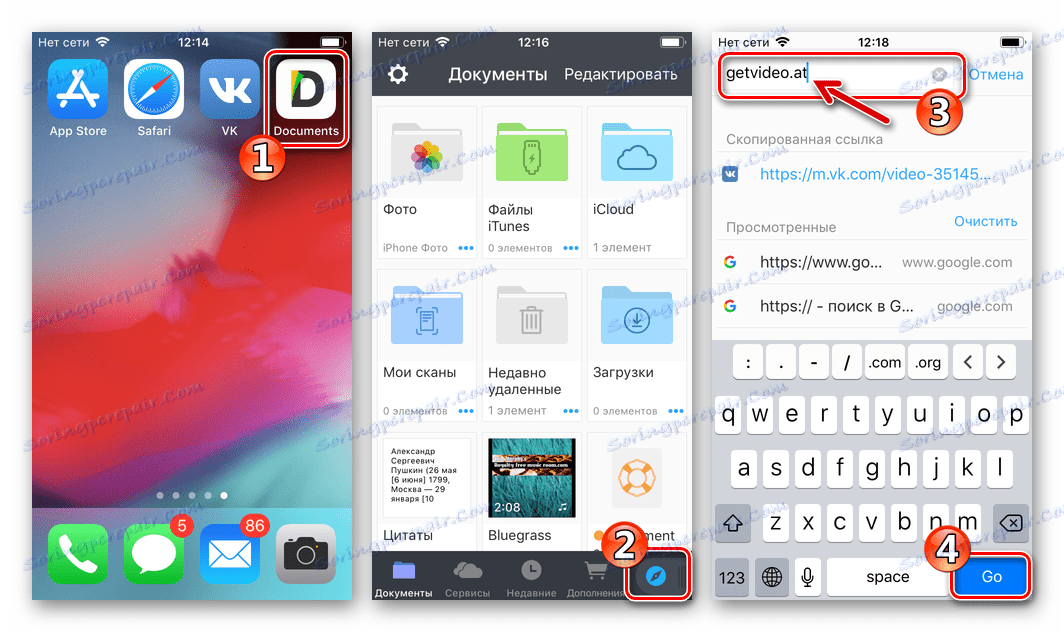
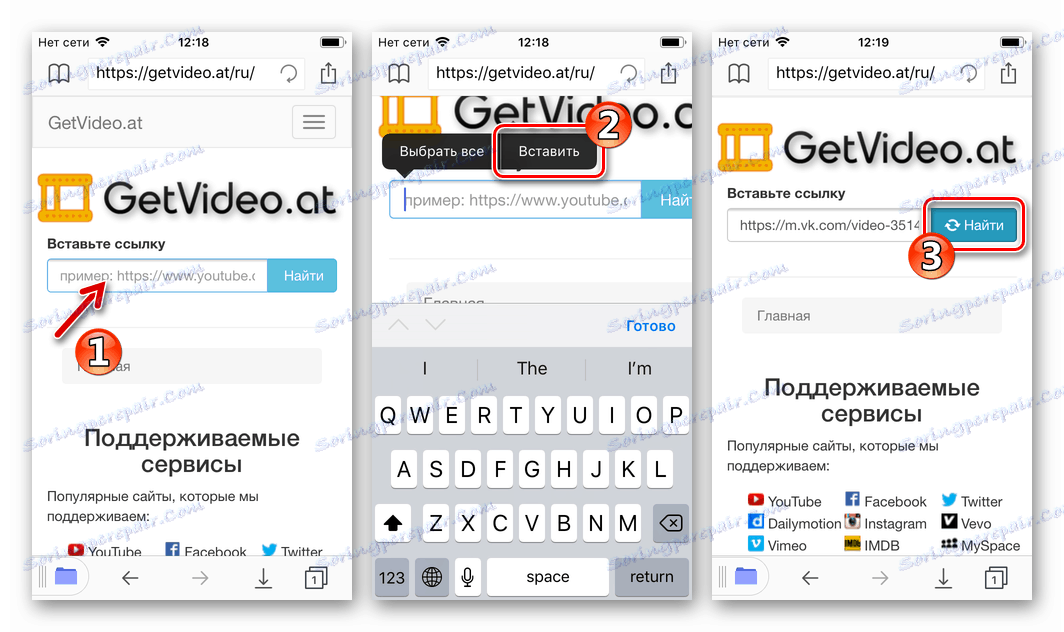

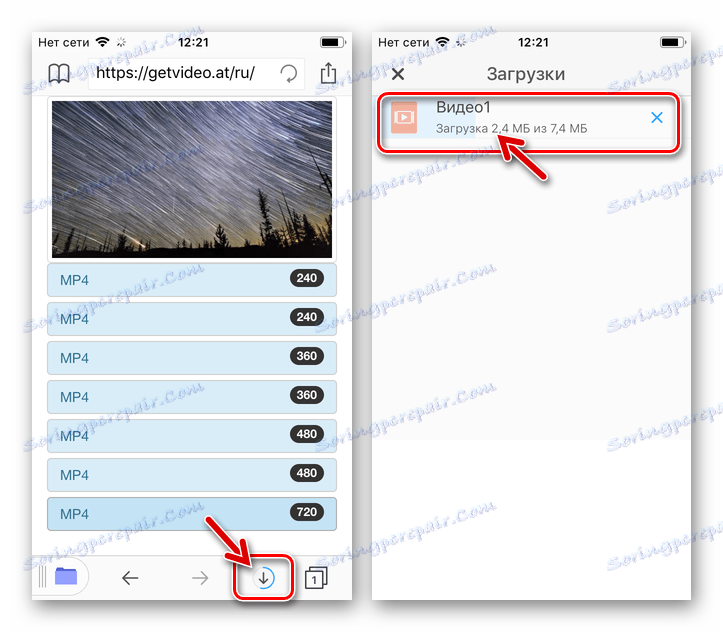
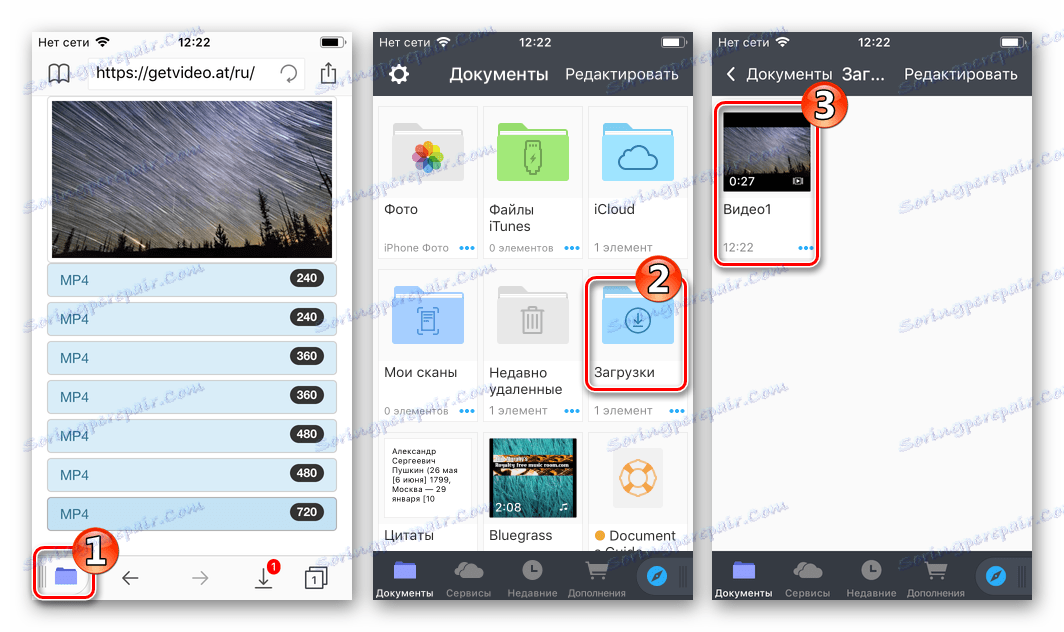
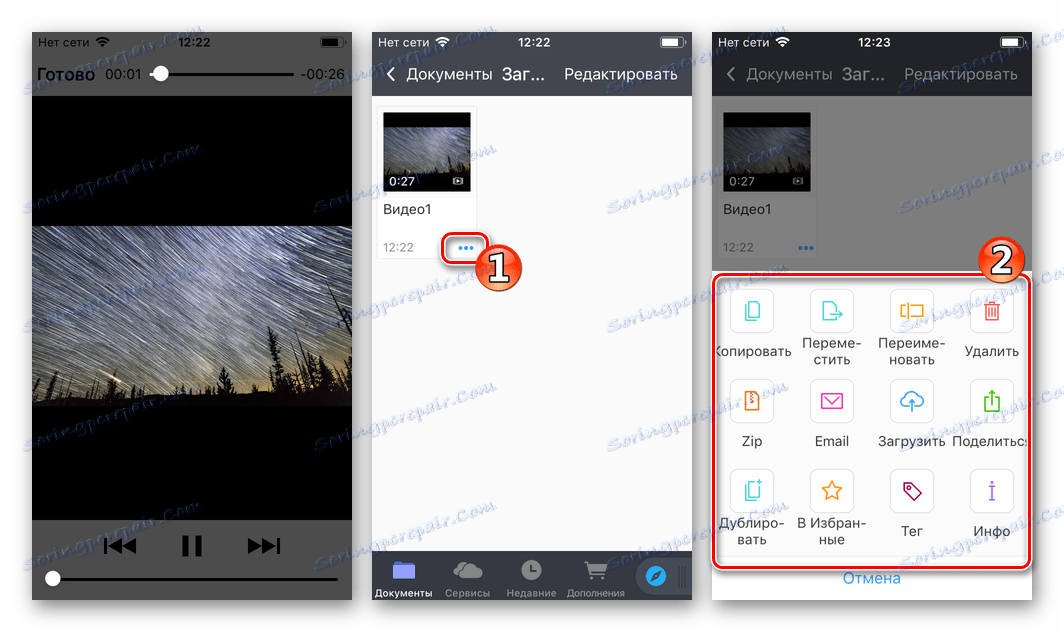
Metóda 2: Prehrávanie videa
Ďalším nástrojom, ktorý možno považovať za pomocníka pri rozhodovaní, či stiahnuť videá z VKontakte do iPhone, je aplikácia iOS Video Play od vývojára Madeleine Neumann. Je to veľmi jednoduché, ale existujú aj nevýhody: nástroj získa prístup k vašim informáciám v sociálnej sieti a tiež nie je vždy možné stiahnuť jednotlivé súbory umiestnené v obrovskej VK.

Prevezmite aplikáciu Play Video od spoločnosti Madeleine Neumann v obchode App Store
- Prevezmite a nainštalujte aplikáciu Video Play z obchodu Apple App Store.
![Prevezmite aplikáciu Video Play a uložte videá do iPhone z VK]()
- Spustite aplikáciu a otvorte Nastavenia prehrávania videa klepnutím na zariadenie v pravom dolnom rohu obrazovky. V časti "CLOUD SERVICE" sa nachádza ikona VKontakte, klepnite na nápis "Prihlásenie", ktorý sa nachádza v jeho blízkosti.
- Udeľte programu povolenie na prístup k informáciám od člena sociálnej siete. Potom spustite prehrávanie videa kliknutím na tlačidlo "Otvoriť" na požiadavku klienta VK alebo prehliadača iOS. Toto dokončí pripojenie nástroja k sociálnej sieti v otvorenej aplikácii Video Play prejdite do sekcie "Preskúmať" .
- Otvorte položku ponuky "VK" a potom postupujte podľa toho, kam chcete video stiahnuť:
- Moje videá - klepnite na položku Moje videá .
- Video pridané priateľmi zo sociálnej siete na vaše stránky VK - kliknite na položku Videá priateľov a potom vyberte meno používateľa, od ktorého chcete video požičať.
![Prehrávanie videa Preberanie videí z mojej videá VKontakte]()
![Prehrávanie videa Prevzatie videa vo formáte VK do iPhone]()
- Okrem vyššie uvedených sekcií v službe Video Play je možnosť vyhľadávať videá vrátane videí na VKontakte. Ak chcete vyhľadať a prevziať obsah, ktorý zodpovedá kľúčovému slovu, klepnite na lupu v spodnej časti obrazovky a potom prejdite na kartu VK . Do vyhľadávacieho poľa zadajte dopyt a kliknite na tlačidlo "Hľadať" .
- Po nájdení potrebného záznamu vedľa jeho názvu nájdete ikonu "Stiahnutie" vo forme oblaku so šípkou - môžete ho ihneď dotknúť a spustiť preberanie. Druhou možnosťou je poklepanie na ukážky a ukážku videa a spustenie sťahovania zo stránky prehrávača. Mimochodom, v zozname si môžete stiahnuť súčasne niekoľko video súborov striedavo dotýkať ikony preberania vedľa ich titulov.
- Všetky súbory stiahnuté pomocou aplikácie Video Play sa dajú nájsť a okamžite ich prezerať v sekcii Importované aplikácie. Tiež spravuje zoznam prijatého obsahu - triedenie, pridávanie do zoznamu skladieb, mazanie atď.
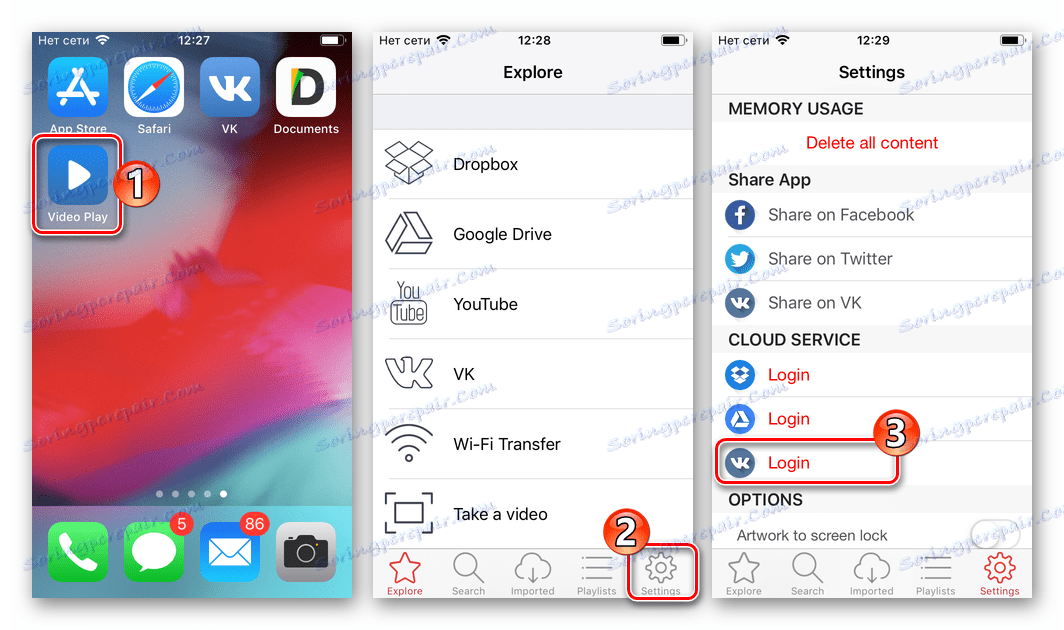
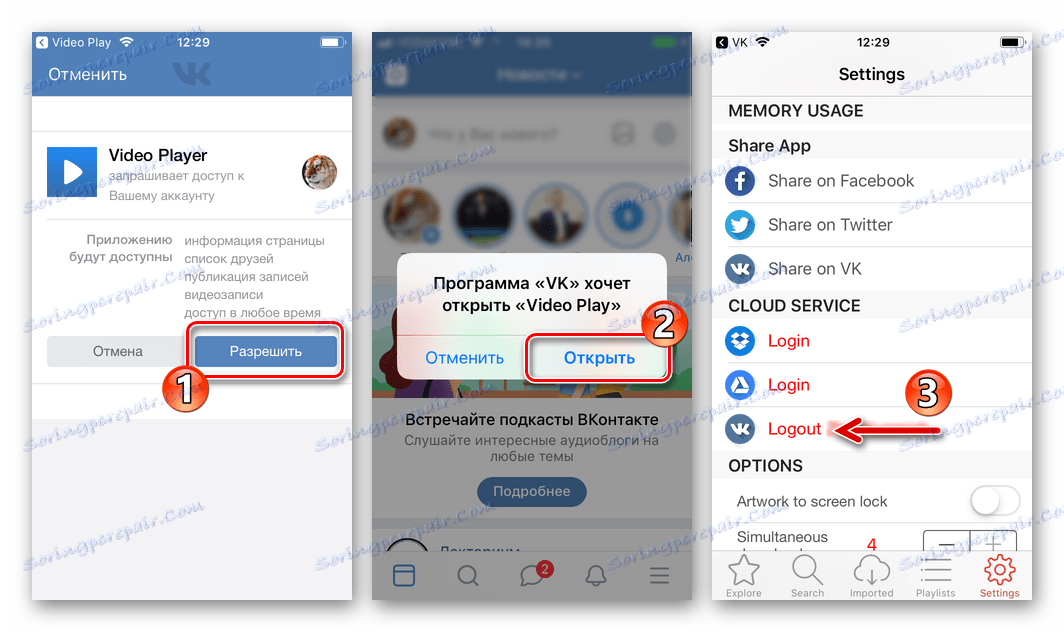
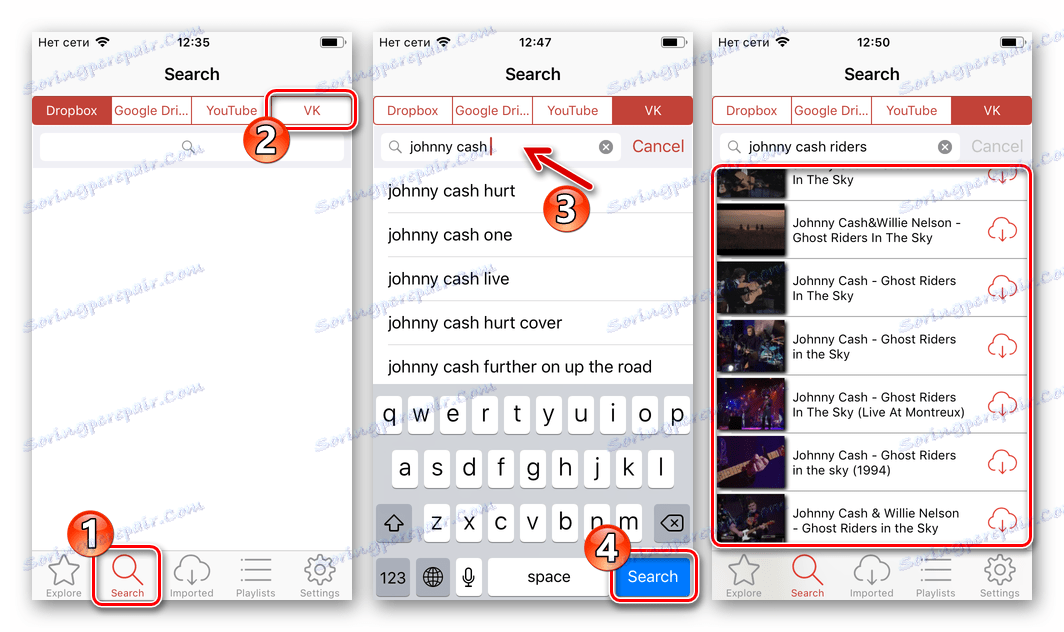
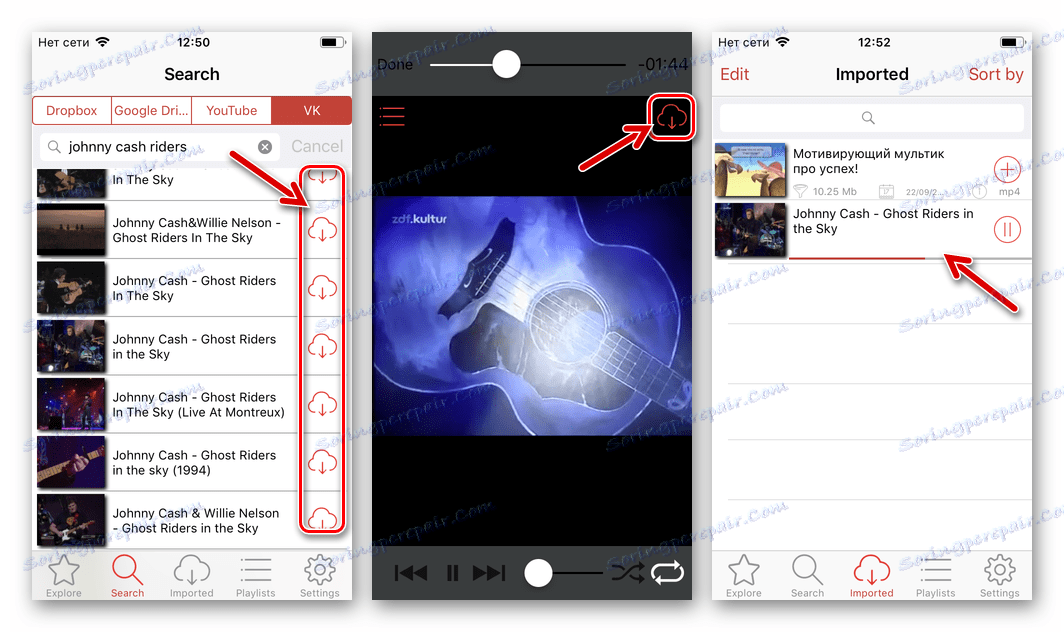
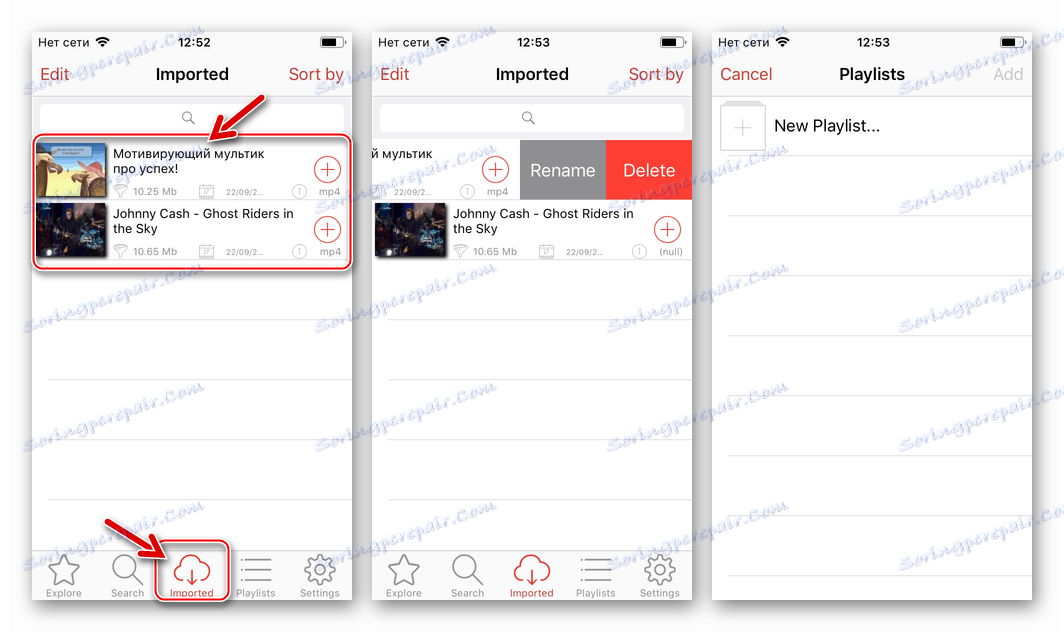
Metóda 3: Aplikácie aplikácie na prevzatie aplikácie iOS
Napriek tvrdej politike aplikácií Apple, ktorej hlavnou funkciou je sťahovanie obsahu z rôznych webových zdrojov, vrátane VKontakte, nedokumentovaných metód od tvorcov služieb, takéto riešenia sú v App Store. Programy, ktoré nám umožňujú vyriešiť daný problém, nájdete v obchode Apple zadaním dotazu "Stiahnuť video z VK" v "Vyhľadávanie ".
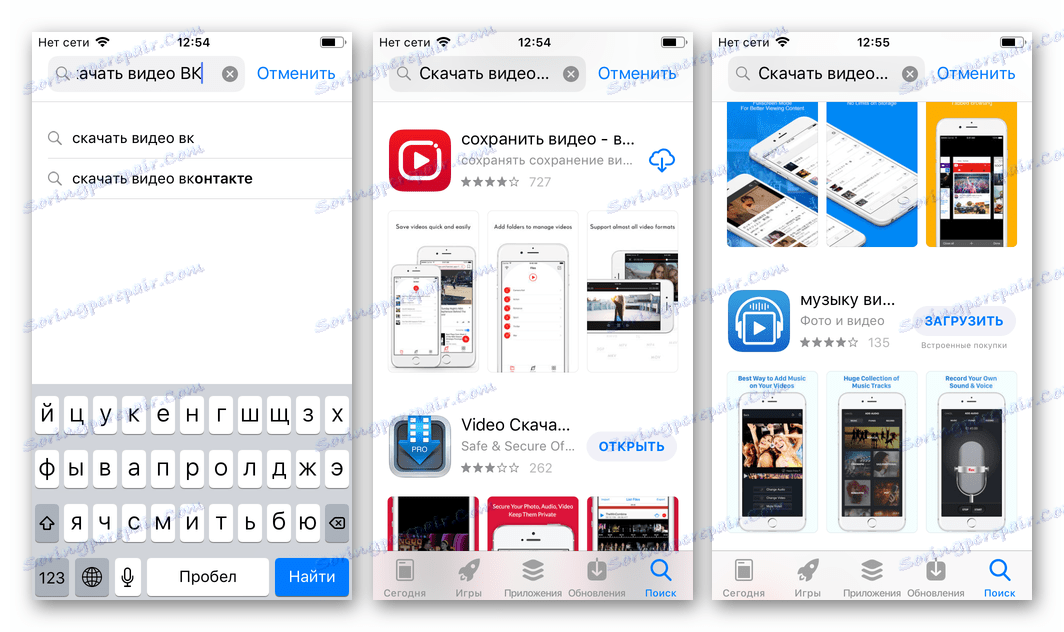
Je potrebné poznamenať, že vyššie opísané nástroje sú najčastejšie odstránené z App Store tímom inšpektorov Apple po určitom čase pre aplikácie v obchode, ale potom sa znova objavujú pod rôznymi názvami. Funkčné prostriedky a spôsob ich použitia sú vo všeobecnosti rovnaké. V nižšie uvedenom príklade zvážte aplikáciu iOS aplikáciu Video Saver Pro 360 od WIFI vývojára Do Anh - k dispozícii a spracovateľná v čase tohto písania.

Stiahnite si Video Saver Pro 360 od WIFI od Apple AppStore
- Inštalácia aplikácie z aplikácie App Store:
![Stiahnite si Video Saver Pro 360 z WIFI na stiahnutie videa z VKontakte na iPhone]()
- Otvorte nástroj a klepnite na tlačidlo Prevziať prehliadač . Potom vložte odkaz na video z VKontakte do panela s adresou umiestneným v spodnej časti obrazovky.
- Kliknite na položku Prejsť . Po kliknutí na odkaz Video Sever okamžite prehľadá obsah webovej stránky pre súbory, ktoré sú k dispozícii na prevzatie a zobrazí kontextový zoznam. Označte súbor požadovanej kvality (môžete sa pohybovať podľa čísel v názve - 240, 360, 480, 720 označujú rozlíšenie výsledného videa - 240p, 360p, 480p, 720p ...) a klepnite na "Štart na prevzatie" .
- Prejdite do sekcie Súbor kliknutím na ikonu v ľavom dolnom rohu obrazovky, kde si môžete prezrieť proces sťahovania súborov a po dokončení prejsť na prehrávanie stiahnutého obsahu.
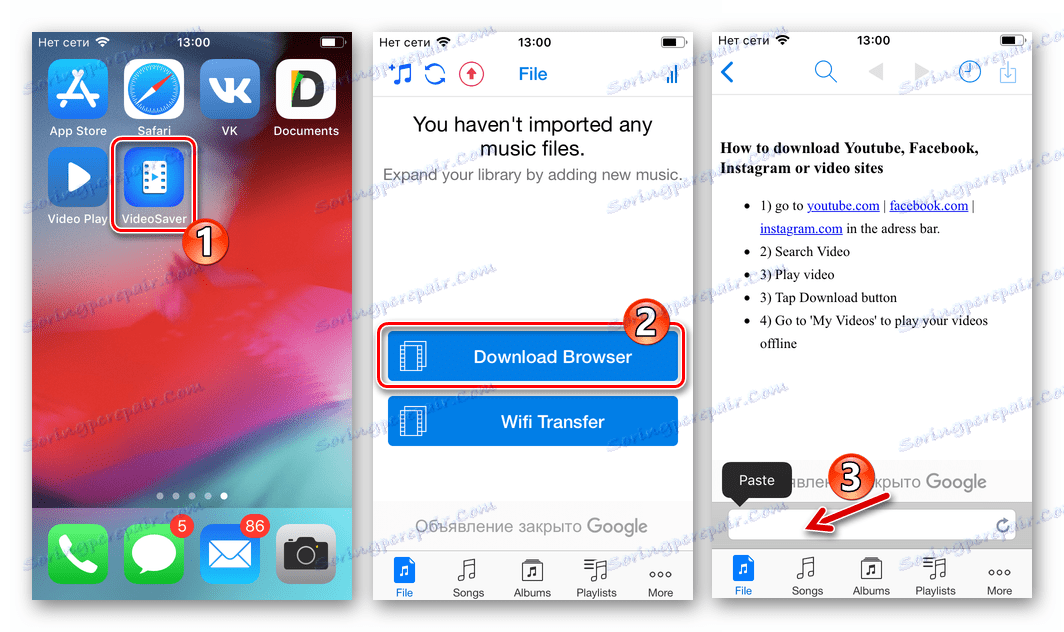
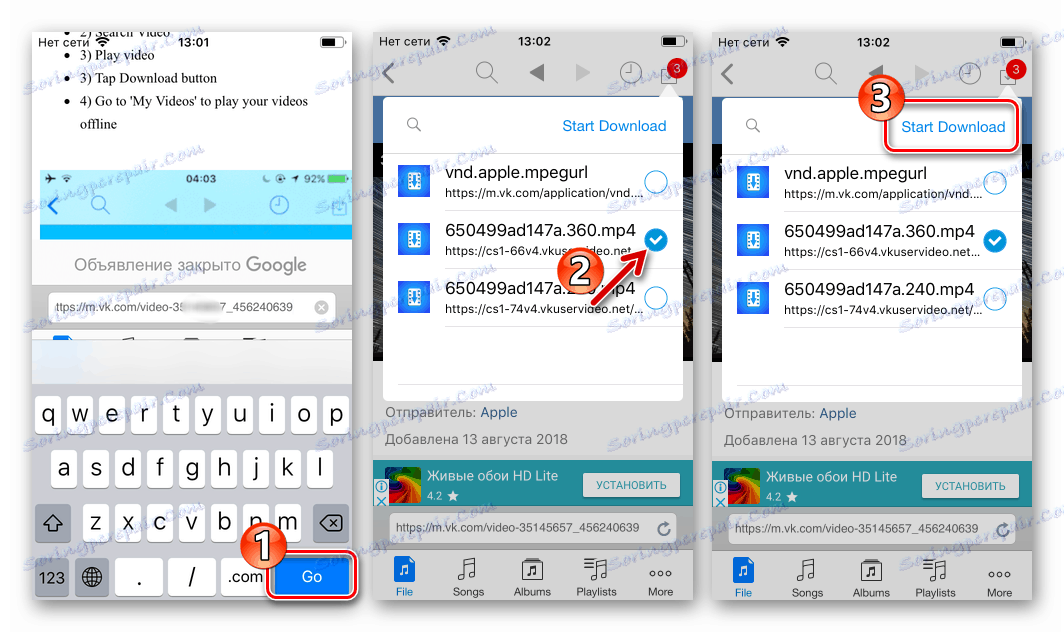
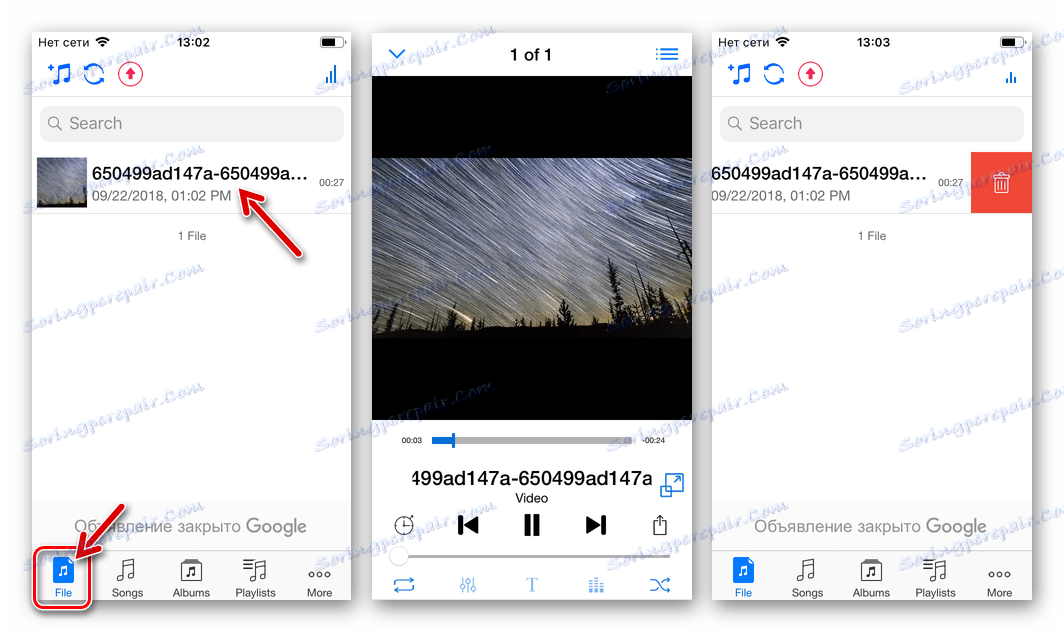
Ako vidíte, pri nahrávaní videí do ukladacieho priestoru telefónu zo sociálnej siete VKontakte neexistujú neprekonateľné prekážky. Pomocou použiteľných nástrojov a overených pokynov môžete rýchlo získať požadovaný videoobsah a pokračovať v prehliadaní bez obáv o dostupnosť prístupu na internet v telefóne.